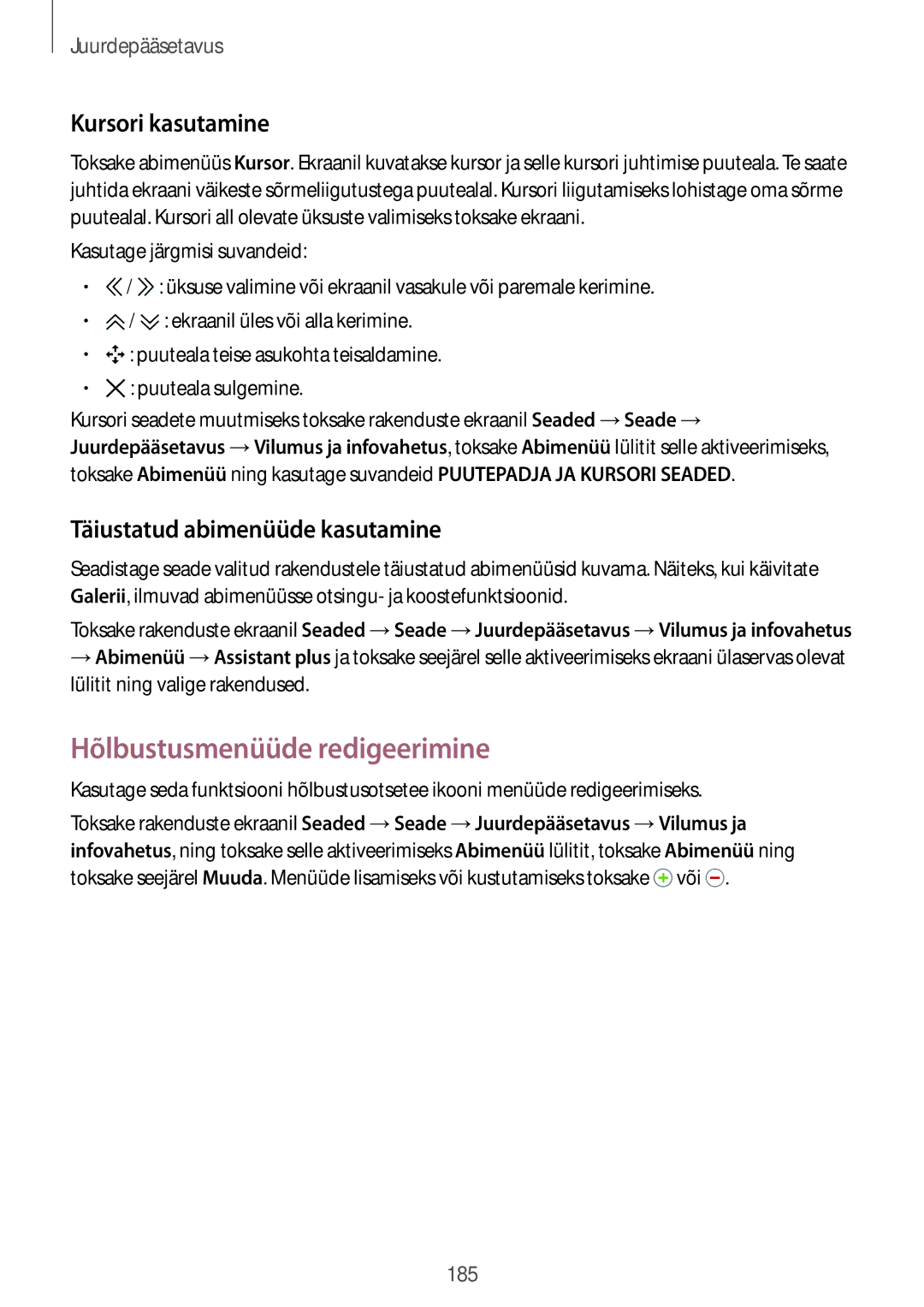Juurdepääsetavus
Kursori kasutamine
Toksake abimenüüs Kursor. Ekraanil kuvatakse kursor ja selle kursori juhtimise puuteala. Te saate juhtida ekraani väikeste sõrmeliigutustega puutealal. Kursori liigutamiseks lohistage oma sõrme puutealal. Kursori all olevate üksuste valimiseks toksake ekraani.
Kasutage järgmisi suvandeid:
•![]() /
/ ![]() : üksuse valimine või ekraanil vasakule või paremale kerimine.
: üksuse valimine või ekraanil vasakule või paremale kerimine.
•![]() /
/ ![]() : ekraanil üles või alla kerimine.
: ekraanil üles või alla kerimine.
•![]() : puuteala teise asukohta teisaldamine.
: puuteala teise asukohta teisaldamine.
•![]() : puuteala sulgemine.
: puuteala sulgemine.
Kursori seadete muutmiseks toksake rakenduste ekraanil Seaded →Seade → Juurdepääsetavus →Vilumus ja infovahetus, toksake Abimenüü lülitit selle aktiveerimiseks, toksake Abimenüü ning kasutage suvandeid PUUTEPADJA JA KURSORI SEADED.
Täiustatud abimenüüde kasutamine
Seadistage seade valitud rakendustele täiustatud abimenüüsid kuvama. Näiteks, kui käivitate Galerii, ilmuvad abimenüüsse otsingu- ja koostefunktsioonid.
Toksake rakenduste ekraanil Seaded →Seade →Juurdepääsetavus →Vilumus ja infovahetus
→Abimenüü →Assistant plus ja toksake seejärel selle aktiveerimiseks ekraani ülaservas olevat lülitit ning valige rakendused.
Hõlbustusmenüüde redigeerimine
Kasutage seda funktsiooni hõlbustusotsetee ikooni menüüde redigeerimiseks.
Toksake rakenduste ekraanil Seaded →Seade →Juurdepääsetavus →Vilumus ja infovahetus, ning toksake selle aktiveerimiseks Abimenüü lülitit, toksake Abimenüü ning toksake seejärel Muuda. Menüüde lisamiseks või kustutamiseks toksake ![]() või
või ![]() .
.
185